對於建立複雜的表格,使用多斜線表頭可以大大增強易讀性和組織性。在這篇指南中,php小編柚子將詳細介紹在 Microsoft Word 中使用簡單步驟建立多斜線表頭的圖文方法,引導您逐步完成整個過程,讓您輕鬆掌握這項實用技能。
建立一個表格,一般來說繪製單斜線只需點擊繪製表格即可。但多斜線就不是這樣了。

這裡有兩種方法實現,第一種選擇上方【插入】-【形狀】-【線條】,然後就能繪製多斜線了。
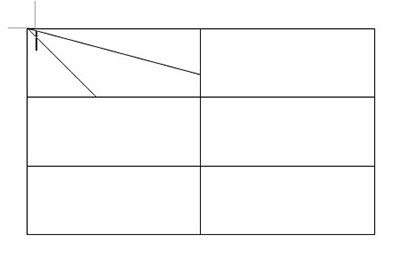
繪製好後就要調整文字了,先輸入文字,每一行代表一個表格標題,然後把滑鼠遊標定位到文字前,拖曳上方的標尺就能調整啦。
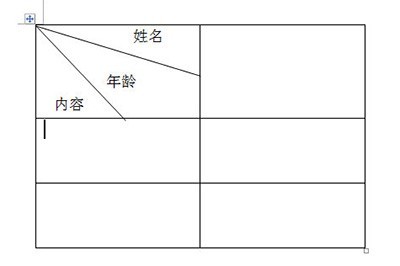
第二種方法就是選擇表格後,點選上方【佈局】-【繪製斜線表頭】,然後在表頭樣式裡面就能調整斜線樣式啦。同時還能插入文字。
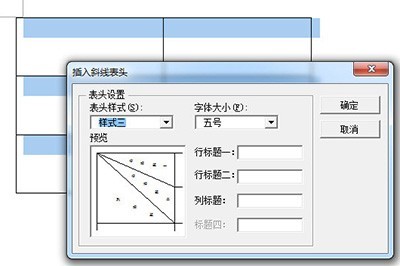
弄好後點選確定,多斜線的表頭就製作完成了。
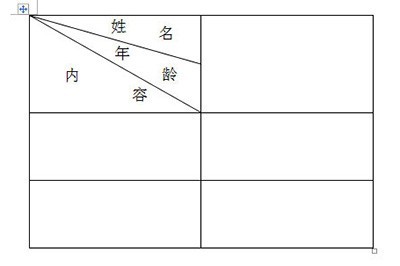 #
#
以上是word製作多斜線表頭的圖文方法的詳細內容。更多資訊請關注PHP中文網其他相關文章!




